Windows10系统下载的软件放到桌面的方法
时间:2023-04-14 08:41:34来源:装机助理重装系统www.zhuangjizhuli.com作者:由管理员整理分享
一般在使用操作Windows系统久了之后,难免会遇到这样或那样的问题,这不近日就有Windows10系统来反应,在使用电脑时下载安装软件都是经常会做到的事情,但是下载的软件怎么放到桌面上,容易第一时间找到,但却不知道怎么放到电脑桌面,对于这个问题该如何解决呢?对此下面小编就来介绍一下电脑下载的软件放到桌面的方法吧。
第一种方法:
1、首先,在点击电脑桌面左下角的Windows图标;
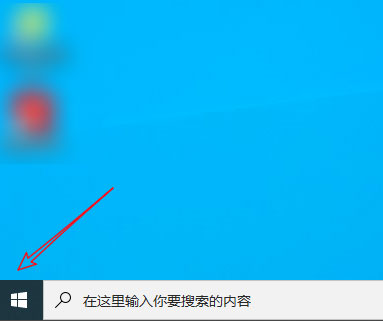
2、然后,在点击后,就找到想要添加到桌面的应用程序;
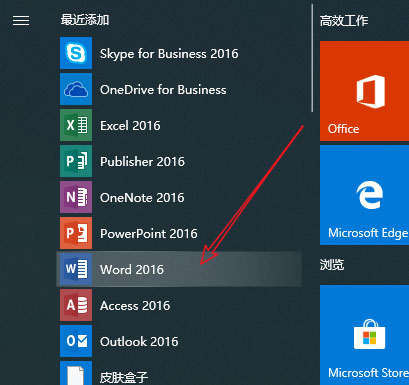
3、在鼠标左键长按该图标,在将其拖动到桌面即可;
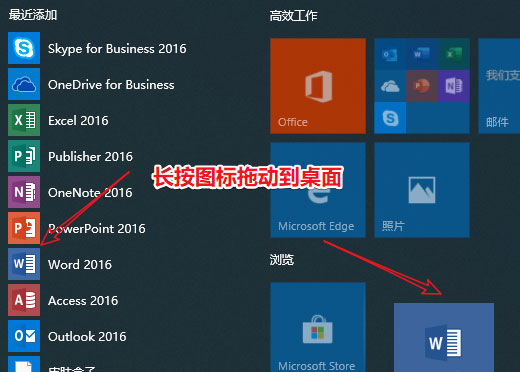
4、最后就可以在桌面创建了该软件的快捷方式了。
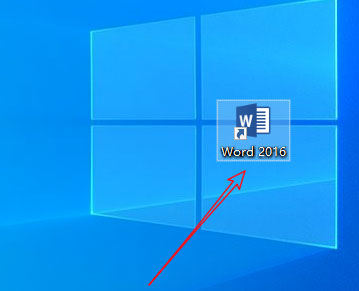
第二种方法:
1、首先,在鼠标右键点击桌面,在选择新建快捷方式;
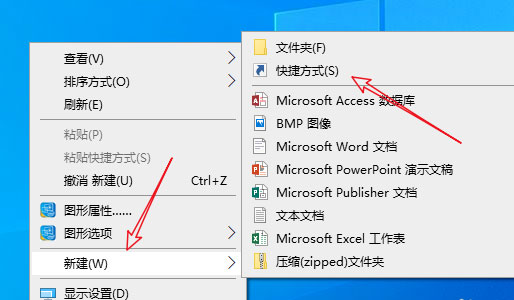
2、然后,在打开新建快捷方式页面后,在点击浏览;
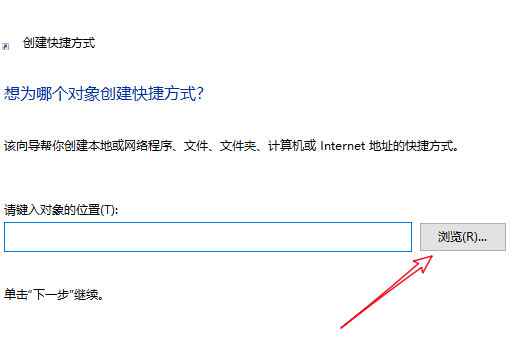
3、在找到这个软件程序所在的位置,在点击它,这样就能得到软件所在地址了,在点击回车;
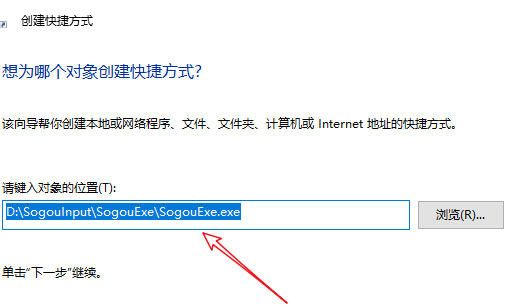
4、最后再将快捷方式命名为软件名字即可在桌面创建快捷方式了。
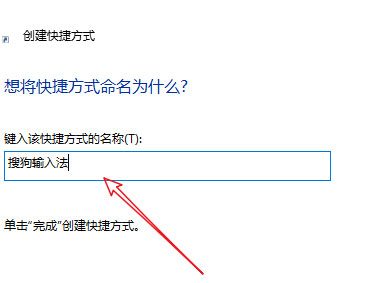
以上就是有关于电脑下载的软件放到桌面的方法的全部内容了,如果想要了解更多的教程,请继续关注装机助理一键备份还原系统教程吧。
第一种方法:
1、首先,在点击电脑桌面左下角的Windows图标;
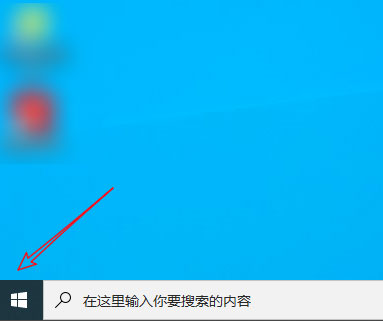
2、然后,在点击后,就找到想要添加到桌面的应用程序;
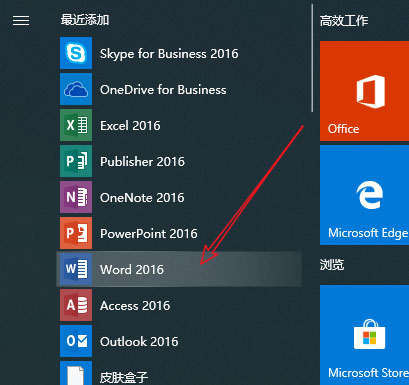
3、在鼠标左键长按该图标,在将其拖动到桌面即可;
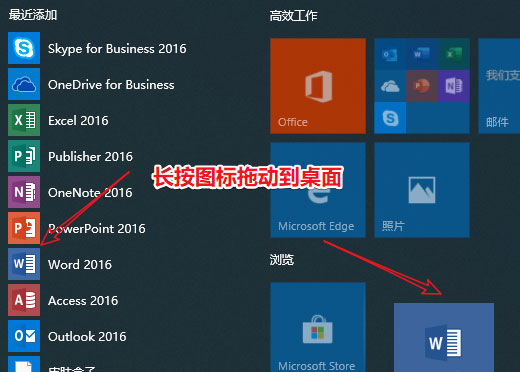
4、最后就可以在桌面创建了该软件的快捷方式了。
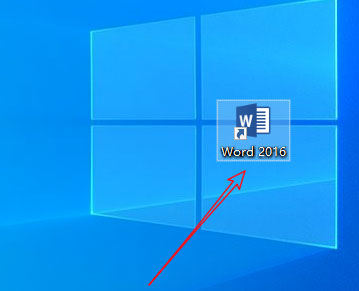
第二种方法:
1、首先,在鼠标右键点击桌面,在选择新建快捷方式;
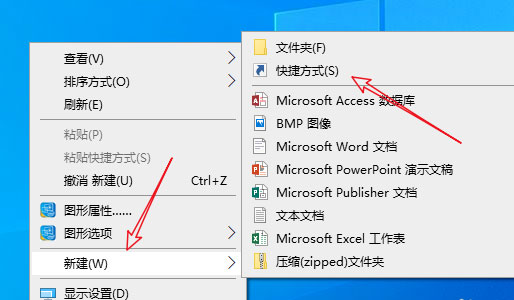
2、然后,在打开新建快捷方式页面后,在点击浏览;
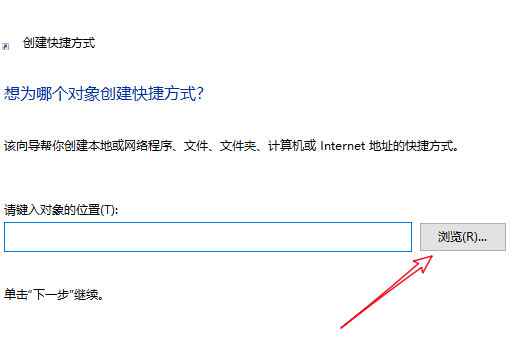
3、在找到这个软件程序所在的位置,在点击它,这样就能得到软件所在地址了,在点击回车;
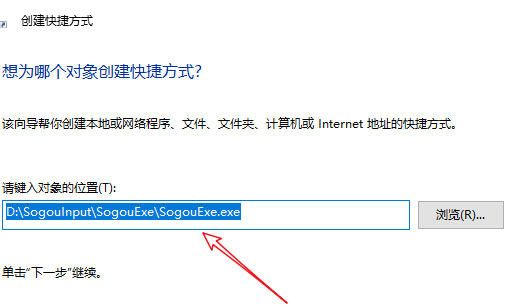
4、最后再将快捷方式命名为软件名字即可在桌面创建快捷方式了。
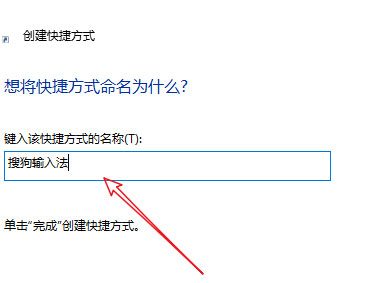
以上就是有关于电脑下载的软件放到桌面的方法的全部内容了,如果想要了解更多的教程,请继续关注装机助理一键备份还原系统教程吧。
分享到:
